联想笔记本连不上无线怎么回事
相关话题
可能还有些网友对于联想笔记本连不上无线的情况不太了解,下面就由小编给你们介绍联想笔记本连不上无线的原因及解决方法吧,希望能帮到大家哦!
联想笔记本连不上无线的解决方法一:
第一步:如果点击刷新网络列表时出现“Windows无法配置此连接”的提示,则打开金山卫士的“系统优化”功能,点击“开机加速”选项卡,点击“服务项”,选中左下角的“显示已禁止启动的项目”,然后在列表中找到“Wireless Zero Configuration(无线配置服务)”,点击右侧的“开启”即可。然后在开始-运行中,输入net start wzcsvc,回车即可。笔记本无线网络连接不上的症状即可解决。

第二步:如果搜索不到无线网络,则须查看笔记本的无线网络硬开关是否打开。有些笔记本在打开硬件开关后,还需要使用键盘左下角的Fn键+F5键进行开启(具体型号不同,可在F1-F12处的蓝色功能图标中找到无线图形)。有些联想笔记本需要打开电源管理软件才能使键盘上的无线开关正常使用,所以确保安装电源管理,并在金山卫士的“开机加速”-“启动项”(同样要选中左下角的“显示已禁止启动的项目”)中开启电源管理utility的开机启动。
第三步:如果开关打开但仍然搜不到无线网络,右键点击右下角托盘处无线网络图标,点击“打开网络连接”,再右键点击打开窗口中的无线网络图标,点击“属性”,点击“无线网络配置”选项卡,在“用Windows配置我的无线连接设置”前打勾后“确定”,再次打开“查看可用的无线连接”查看是否可以。

第四步:如果能搜到无线网络,但连接后无法打开网页,则同样打开无线网络连接的属性,在“常规”选项卡下的中间白框中,找到“Internet协议(TCP/IP)”,选中,点击“属性”,看IP地址及DNS配置是否正确,一般设为“自动获得IP地址”及“自动获得DNS服务器地址”。
联想笔记本连不上无线的解决方法二:
如果您的电脑链接出现此种情况,windows无法链接XXX时,并显示网络状态,星星图标状态.

此时再查看一下"网络和共享中心"如果"无线网络连接"是连接状态,如下图.
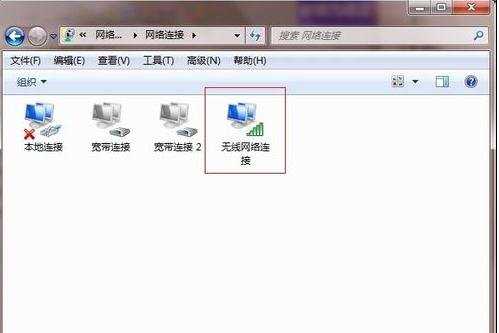
那基本可以断定连接不上都是因为密码问题,因为电脑能接受到无线网络信号就说明一切正常,接下来就是修改密码,那怎么改呢?请看小编如下操作,选择wifi连接,右键属性.
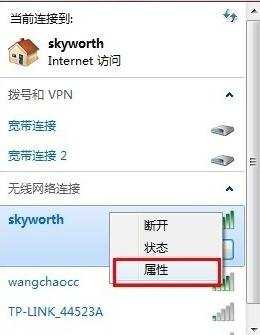
然后打开无线网络属性对话框.选择"安全"选项
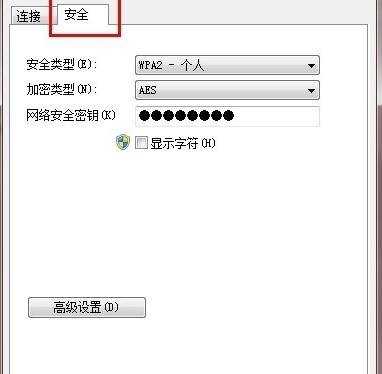
然后在"网络安全密钥"里输入正确的无线网络密码,点"确定"即可.
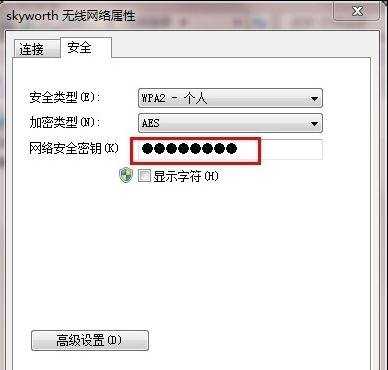
立马链接后的显示状态如下.
